
El 8 de abril finalmente Microsoft se despide de Messenger y le cede la corona a Skype. No se saben las razones de este cambio, aunque puede verse fácilmente que esto resulta más que beneficiosos para Skype debido a los planes económicos y atrayentes que ofrece en llamadas a teléfonos fijos y celulares. Muchos piensan que no podrán adaptarse, pero en realidad la migración de un servicio a otro es muy sencilla. Primero entramos en la página de Skype y descargamos el programa o bien pueden hacer clic en este enlace, donde obtendrán la versión offline. Las instalación es muy intuitiva, pero hay unas opciones que es importante prestar atención, como verán en la imagen aparecen estos casilleros seleccionados por defecto
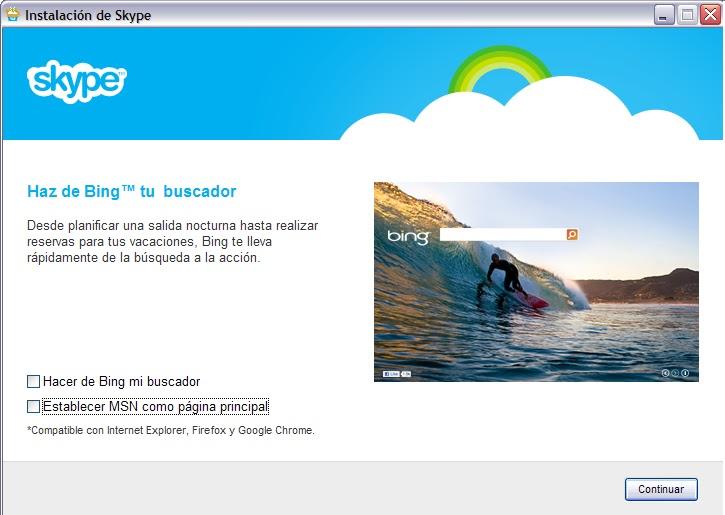
Destildar para que no haya cambios en nuestro navegador
si los dejamos así, las opciones de nuestro navegador cambiaran y eso es algo que personalmente me molesta es por eso que los destildé. Finalmente nos pide que probemos nuestro micrófono, parlante o cámara web, es un paso que lo podemos saltar. Luego el programa solicita que subamos una foto de perfil que podemos realizarlo en el momento que queramos. Una vez instalado el programa, veremos la ventana de inicio, en donde elegiremos iniciar con una cuenta Hotmail o Microsoft, es decir que no es necesario registrarse.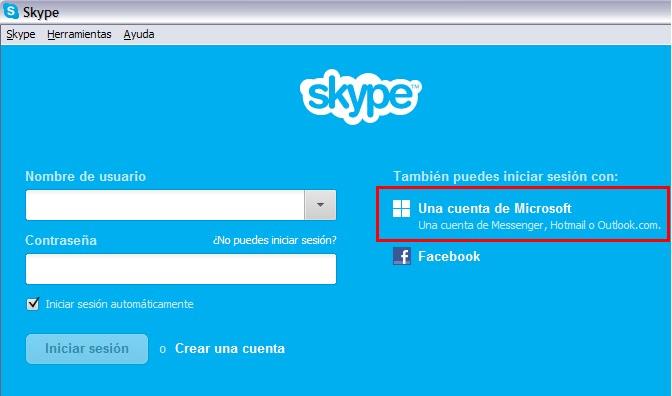
Ingresamos el email y contraseña que usemos para ingresar en Hotmail, live o actualmente Outlook, automáticamente nuestro contactos son trasladados a Skype. La interfaz es mucho más sencilla que la de Messenger, pero con algunas diferencias. Se pueden mandar mensajes instantáneos aun cuando el contacto este desconectado, pero para mandar un correo debemos ingresar en Outlook, algo que era más practico con Messenger, podemos escribir una frase o actualización de estado y también podremos hacer videoconferencias de mejor calidad. Tenemos la opción de aparecer cono Conectado, Desconectado, Ausente, Ocupado, estas opciones las vemos en la barra de herramientas superior en Skype—Estado de la conexión. En Skype—Perfil allí es el espacio para modificar nuestros datos, cambiar la foto de perfil y elegir los sonidos de las notificaciones. Para muchas más opciones podemos entrar en Skype—Privacidad y se nos abrirá una ventana con muchas opciones para personalizar la interfaz y sobre todo manejar la privacidad. Estos botones aparecen debajo de nuestro nombre de usuario, son accesos directos a funciones de uso frecuente.
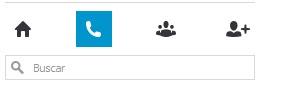
Como sucede siempre, todo se renueva y hay que adaptarse a los cambios con poco de paciencia y curiosidad puede aprenderse bastante rápido y con eficacia.

